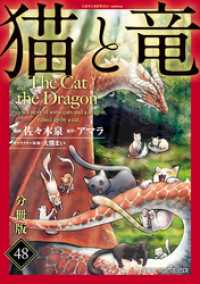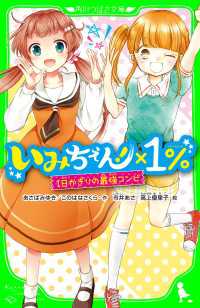内容説明
売り上げ6,000万部を突破した「できるシリーズ」よりワード 2013の解説書が登場! 本書では、Windowsパソコンで初めてワードを使う人を対象に、ワードでできることや起動方法、文書の作成方法を大きな画面で分かりやすく解説しています。ファイルを開く方法や保存する方法、文書の見ためを簡単に変える方法をはじめ、表や画像の挿入方法やはがきの作成方法もすぐに分かります。ワードにはたくさんの機能がありますが、本書の内容を学べば、今日からすぐにワードを使えるようになります! 各レッスンには、無料の練習用ファイルを用意しているので、レッスンの途中からでもすぐに紙面の操作ができます。また章末では、ワードに関する素朴な疑問や機能に関する疑問を解決するQ&Aを掲載。だから初めてでも操作に迷いません。さらに本書は無料の「できるサポート」を利用できます。通話料はお客さま負担となりますが、電話で書籍に関する疑問を専用のサポーターに聞けるので、操作や機能に関する疑問もすぐに解消。カバーの裏面にはよく使うショートカットキーを明記しているので、無理なくワードのスキルがアップします。ぜひ、本書を片手にワードの機能と操作を学んでみましょう!
目次
第1章 ワードを始めよう
レッスン1 ワードを使うと何ができるの?<ワープロソフト>
レッスン2 さあ、ワードを使ってみよう<ワードの起動>
レッスン3 ワードの画面を確認しよう <ワードの画面>
レッスン4 簡単な操作でチラシを作ろう<新規作成、テンプレート>
レッスン5 ワードを終了しよう<ワードの終了>
Q&A スタート画面に[MicrosoftOffice]のタイルがあるときは
Q&A 文書を読みやすい大きさに拡大したい
Q&A ワードを閉じるときに[保存しますか?]のメッセージが表示された
第2章 文書を作成してみよう
レッスン6 ひらがなを入力しよう<ローマ字入力>
レッスン7 漢字を入力しよう<漢字の変換>
レッスン8 カタカナを入力しよう<カタカナの変換>
レッスン9 改行を入力しよう<改行>
レッスン10 アルファベットを入力しよう<半角英数>
レッスン11 作成した文書を保存しよう<名前を付けて保存>
Q&A カタカナに変換できない
Q&A 記号を入力したい
Q&A どんなパソコンでも文書を表示できるように保存したい
第3章 文字を修正してみよう
レッスン12 保存した文書を開いてみよう<ファイルを開く>
レッスン13 自由な位置に文字を追加しよう<カーソルの移動>
レッスン14 文字を削除しよう<文字の削除>
レッスン15 直前の操作を取り消そう<元に戻す>
レッスン16 文字を選択しよう<選択範囲>
レッスン17 文字をコピーしよう<コピー、貼り付け>
レッスン18 文書を完成させよう<文節区切り、記号の入力>
レッスン19 編集した文書を保存しよう<上書き保存>
Q&A 行単位の文字を選択したい
Q&A 長い「読み」で入力したときに目的の漢字に変換したい
Q&A 貼り付けを実行した後などに表示されるマークは何?
第4章 文書の見ためを整えよう
レッスン20 文字の形や大きさを変えよう<フォントサイズ、フォント>
レッスン21 文字を太字にしよう<太字>
レッスン22 文字の色を変えよう<フォントの色>
レッスン23 罫線を引こう<段落罫線>
レッスン24 文字を中央や右側に配置しよう<文字の配置>
レッスン25 行間を広げよう<行間>
レッスン26 箇条書きにしよう<箇条書き、行頭文字>
レッスン27 文字を字下げしよう<インデント>
Q&A 範囲を選択した文字の右上に表示される画面は何?
Q&A 見出しをもっと目立たせたい
Q&A 文字の下に二重線を付けたい
第5章 表やイラストを追加してみよう
レッスン28 表を作成しよう<表の挿入>
レッスン29 表の列幅を変えよう<列幅の変更>
レッスン30 表に色を付けよう<表のスタイル>
レッスン31 文書にイラストを入れよう<クリップアートの挿入>
レッスン32 イラストのサイズを変更しよう<図の拡大と縮小>
レッスン33 イラストを移動しよう<文字列の折り返し>
Q&A いつも表示されないタブがあるのはどうして?
Q&A 表に後から行や列を追加したい
Q&A デジカメで撮った写真を文書に入れたい
第6章 はがきを作成しよう
レッスン34 用紙をはがきサイズに変更しよう<サイズ>
レッスン35 余白の大きさを調整しよう<余白>
レッスン36 目立つ見出しを作ろう<ワードアート>
レッスン37 自由な場所に文字を入力しよう<テキストボックス>
レッスン38 模様付きの罫線で用紙を囲もう<ページ罫線>
Q&A 用紙のサイズを変更したら、文書のレイアウトが崩れてしまった
Q&A はがきの文面のサンプルはないの?
Q&A ワードアートのデザインを変更したい
第7章 さまざまな文書を印刷してみよう
レッスン39 印刷前に仕上がりを確認しよう<印刷プレビュー>
レッスン40 文書を用紙に印刷しよう<印刷>
レッスン41 はがきのあて名面を作成して印刷しよう<はがき宛名面印刷ウィザード>
Q&A 同じ文書を何部もまとめて印刷したい
Q&A あて先に連名を入力したい
Q&A はがきに2件目のあて名を入力したい
付録1 Office Premium搭載パソコンを利用するには
付録2 ローマ字変換表